
Son güncelleme tarihi

Mac'inizdeki Terminal'de kullandığınız kabuğu değiştirebileceğinizi biliyor muydunuz? Bu kılavuzda nasıl yapılacağını öğrenin.
Mac'inizde Terminal'i kullandığınızda, varsayılan bir kabuk kullanır. Bununla birlikte, bu varsayılana bağlı kalmanız için hiçbir neden yok. Varsayılan kabukta bulunmayan faydalı özellikler sunan farklı bir kabuğun hayranıysanız, bunun yerine tercih ettiğiniz kabuğa geçmeyi seçebilirsiniz.
Bunu yapmak kolaydır; bunu yalnızca geçerli oturumlar için değiştirebilir veya varsayılan oturum açma kabuğunu değiştirebilirsiniz. Bash'ı zsh ile veya zsh'yi dash ile değiştirmeye hazırsanız, Mac'te varsayılan Terminal kabuğunu şu şekilde değiştirebilirsiniz.
Kabuk nedir?
Kabuk, bilgisayarınızın işletim sistemiyle etkileşime girmenize yardımcı olan bir programdır. Kabuk, bir Terminal penceresinde yazdığınız komutları yorumlar. Mac bilgisayarların varsayılan kabukları olsa da, farklı bir kabuk kullanmayı seçebilirsiniz.
Mac bilgisayarlar için varsayılan kabuk her zaman
Ancak, zsh yalnızca yeni kullanıcı hesapları için kullanılır. Mac'inizi yükselttiyseniz veya bir yedekten yeni Mac'inize aktardıysanız, macOS Catalina veya sonraki bir sürümünü çalıştırıyor olsanız bile bash kullanıyor olabilirsiniz.
Her kabuğun benzersiz özellikleri vardır ve bazılarında mevcut kabuğunuzda eksik olan kullanışlı özellikler olabilir. Örneğin zsh, bash'ta bulunmayan otomatik tamamlama ve otomatik düzeltme özellikleri sağlar.
Mac'inizin Hangi Kabuğu Kullandığını Nasıl Anlarsınız?
Mac'inizde hangi kabuğu kullandığınızı öğrenmek istiyorsanız, bunu Terminal penceresinden yapabilirsiniz.
Bunu yapmanın birkaç yolu vardır; bir yöntem basittir, ancak her kabuk için çalışmaz. Diğeri biraz şekerleme ama hangi kabuğu kullanırsan kullan işe yaramalı.
Mac'inizin hangi kabuğu kullandığını söylemek için:
- bir aç terminal pencere.
- Aşağıdaki komutu yazın ve basın Girmek:
yankı $0
- Kullanmakta olduğunuz mevcut kabuğu göreceksiniz.
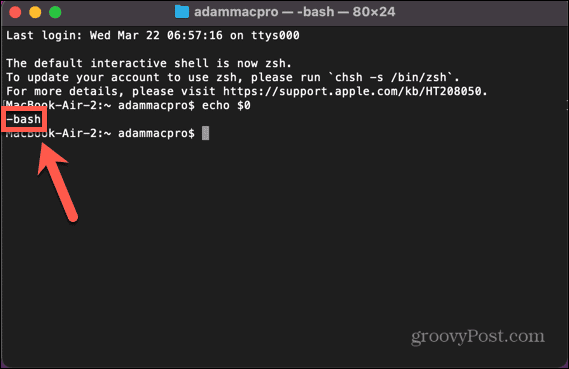
- Bu yöntem işe yaramazsa saçma bir komut girmeyi deneyin. Yanlışlıkla orijinal bir komut girmediğinizden emin olmak için oldukça uzun bir rasgele harf dizisi yazın.
- Komut bulunmayacak ve kullanmakta olduğunuz kabuk, komuttan önce listelenecektir.
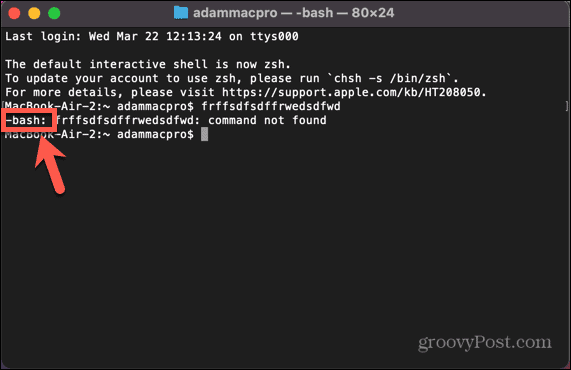
Sistem Ayarlarında Varsayılan Kabuğunuzu Değiştirme
Mac'iniz tarafından kullanılan varsayılan kabuğu şu şekilde değiştirebilirsiniz: Sistem ayarları Menü. Bu, çeşitli kabuk seçenekleri arasından seçim yapmanızı sağlar.
Sistem Ayarlarında varsayılan kabuğunuzu değiştirmek için:
- Tıkla Elma simge.
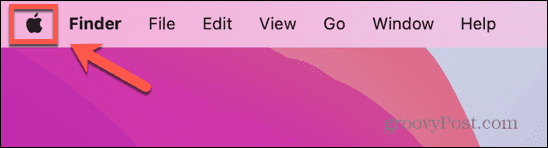
- Seçme Sistem ayarları.
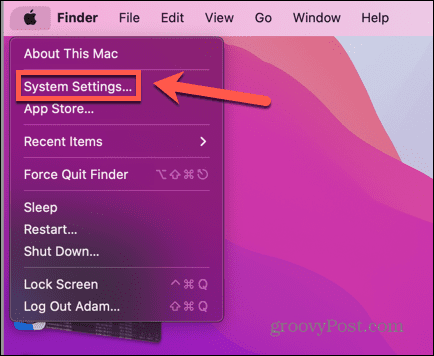
- Sol taraftaki menüde Kullanıcılar ve Gruplar.
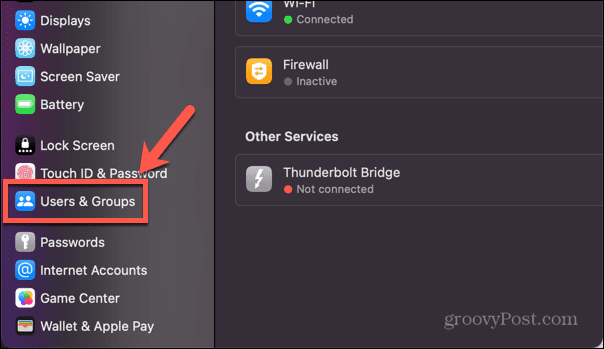
- basılı tut Alt ve kullanıcı adınızı sağ tıklayın.
- Tıklamak Gelişmiş seçenekler.
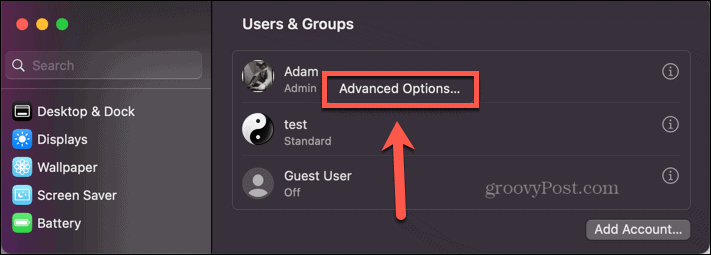
- Şifrenizi girin.
- Altında Giriş Kabuğu, mevcut kabuğunuzu gösteren açılır menüyü tıklayın.
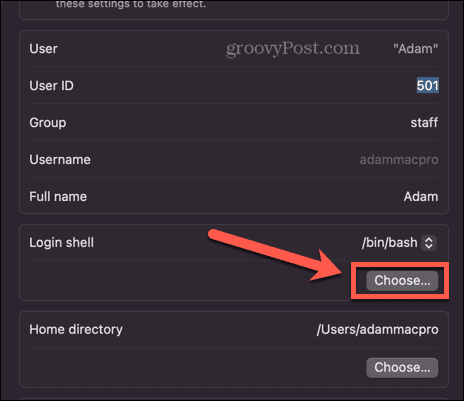
- Seçeneklerden birini seçin.
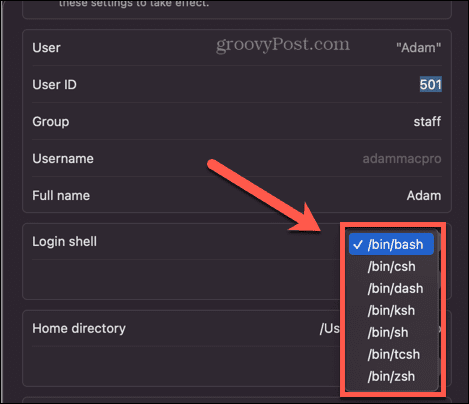
- Alternatif mermiler yüklediyseniz, tıklayın Seçmek ve kabuğunuzun konumuna gidin.
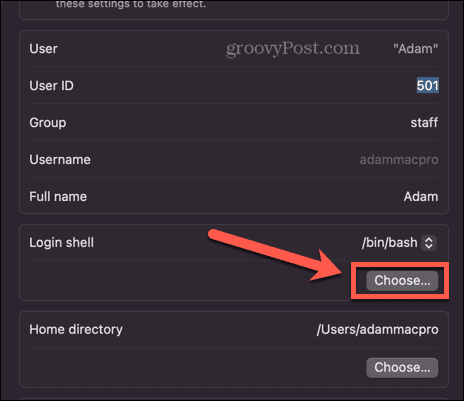
- Tıklamak TAMAM ve varsayılan kabuğunuz ayarlanacaktır. Bu, kullanıcı hesabınıza her giriş yaptığınızda kullanılacak olan kabuktur.
Terminalde Varsayılan Kabuğunuzu Nasıl Değiştirirsiniz?
Varsayılan kabuğu değiştirmek isterseniz, bunu doğrudan Terminal'de yapabilirsiniz. Bir komut girin ve varsayılan kabuk, seçtiğiniz kabuğa değiştirilecektir. Değiştirmek istediğiniz kabuğun yolunu bilmeniz gerekecek; liste, yukarıdaki bölümde açıklandığı gibi sistem ayarlarından bulunabilir.
Terminal'deki varsayılan kabuğunuzu değiştirmek için:
- bir aç terminal pencere.
- Aşağıdakileri yazın:
chsh -s
- Kabuğunuzun yolunu girin. Doğru yoldan emin değilseniz, yukarıdaki bölümdeki 8. adımın ekran görüntüsündeki seçeneklerin listesini görebilirsiniz. Örneğin, zsh olarak değiştirmek için tam komut şöyle olacaktır:
chsh -s /bin/zsh
- Basmak Girmek.
Hangi kabuğu çalıştırdığınızı görmek için yukarıdaki yöntemlerden birini kullanırsanız, kabuğun değişmediğini fark edeceksiniz. Bunun nedeni, siz Terminal'i kapatıp yeniden açana kadar değişikliğinizin geçerli olmayacağıdır. Bunu yaptığınızda, Terminal'in tercih ettiğiniz Shell'e geçtiğini görmelisiniz.
Varsayılanı Değiştirmeden Kabuk Nasıl Değiştirilir
Geçerli Terminal oturumunuz için yalnızca belirli bir kabuğu kullanmak, ancak varsayılan kabuğu olduğu gibi tutmak istiyorsanız ne olur? Varsayılan kabuğunuzu ileri geri değiştirmek yerine, Terminal'in kullandığı kabuğu Terminal ayarlarından değiştirebilirsiniz.
Varsayılanı değiştirmeden kabuğu değiştirmek için:
- Açık terminal.
- Tıkla terminal Menü.
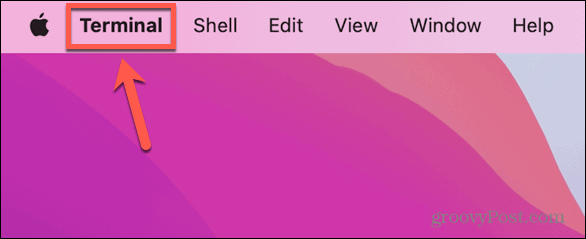
- Seçme Ayarlar.
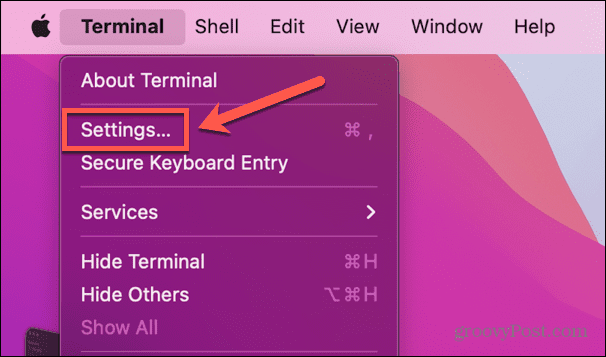
- İçinde Genel sekmesi, altında Kabuklar Şununla Açılır: tıklamak Komut (Tam Yol).
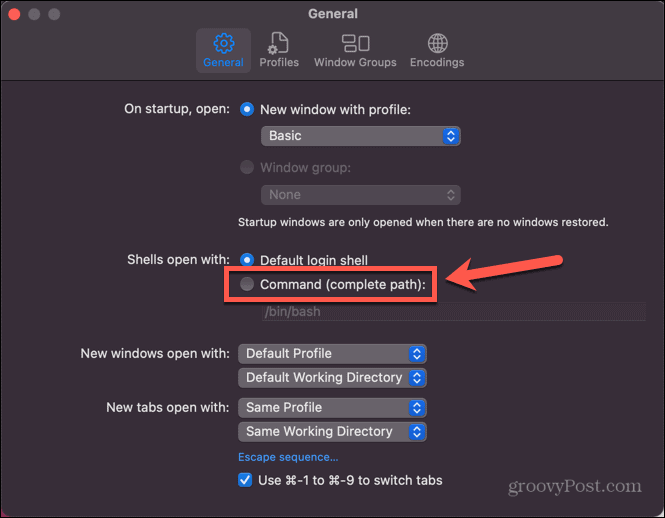
- Kullanmak istediğiniz kabuğun yolunu girin. Sondan önceki bölümdeki 8. adımın ekran görüntüsünde yolların listesini görebilirsiniz.
- Ayarlar penceresini kapatın ve ardından Terminal'i kapatın.
- Terminali Yeniden Başlat—seçtiğiniz kabuğu kullanacaktır.
- Varsayılan oturum açma kabuğuna geri dönmek istiyorsanız, 1-3 arasındaki adımları tekrarlayın ve öğesini seçin. Varsayılan Oturum Açma Kabuğu.
macOS'ta Terminal Ayarlarınızı Yönetme
Mac'te varsayılan Terminal kabuğunu nasıl değiştireceğinizi öğrenmek, varsayılana bağlı kalmak yerine en sevdiğiniz kabuğu kullanmanızı sağlar. Mac'inizi istediğiniz gibi olacak şekilde ayarlamanın birçok başka yolu vardır.
Sürekli olarak aynı anda iki uygulama kullanıyorsanız, nasıl yapacağınızı öğrenebilirsiniz. Mac'te bölünmüş ekranı kullanma. İkiden fazla uygulamayla çalışmanız gerekiyorsa, nasıl yapılacağını öğrenebilirsiniz. Mac'te Stage Manager'ı kullanma çoklu görevi kolaylaştırmak için. Ekran gayrimenkulünüzden en iyi şekilde yararlanmak istiyorsanız, öğrenebilirsiniz. Mac'te ekran çözünürlüğü nasıl değiştirilir.
Windows 11 Ürün Anahtarınızı Nasıl Bulursunuz?
Windows 11 ürün anahtarınızı aktarmanız veya yalnızca işletim sistemini temiz bir şekilde yüklemek için ihtiyacınız varsa,...



